ป๊อปอัปของ Windows Installer อาจเกิดจากปัญหาการกำหนดค่า Windows โดย Windows Update ที่แจ้งให้คุณติดตั้งการอัปเดตหรือโดยมัลแวร์ ในการหยุดพวกเขา ให้เรียกใช้ซอฟต์แวร์ป้องกันมัลแวร์เป็นประจำ หยุด Windows Update ไม่ให้แจ้งให้คุณติดตั้งการอัปเดตโดย การตั้งค่าให้ติดตั้งโดยอัตโนมัติในพื้นหลังหรือติดตั้งโปรแกรมปรับปรุงเฉพาะเมื่อคุณบอกให้ทำเช่นนั้น
การกำหนดค่า Windows Update
ใน Windows 7 หรือ 8.1 Windows Update พบการกำหนดค่าในแผงควบคุม
วิดีโอประจำวันนี้
ขั้นตอนที่ 1

คลิกเมนูเริ่มของ Windows
ขั้นตอนที่ 2

ภายในเมนูเริ่ม คลิก แผงควบคุม.
ขั้นตอนที่ 3

ภายในแผงควบคุม คลิก ระบบและความปลอดภัย.
ขั้นตอนที่ 4
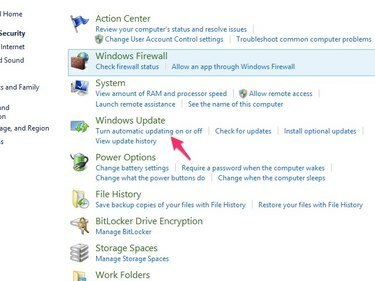
คลิก เปิดหรือปิดการอัปเดตอัตโนมัติ
ขั้นตอนที่ 5

ในการกำหนดค่า Windows Update ให้ติดตั้งการอัปเดตโดยอัตโนมัติโดยไม่ต้องถาม ให้ตั้งค่า การอัปเดตที่สำคัญ ตัวเลือกไปยัง
ติดตั้งการอัปเดตโดยอัตโนมัติ หากต้องการตั้งค่าให้ติดตั้งการอัปเดตเฉพาะเมื่อคุณร้องขอการตรวจสอบการอัปเดตอย่างชัดแจ้ง ให้ตั้งค่าเป็น ไม่ต้องตรวจสอบการอัปเดต และกลับมาที่เมนูนี้เมื่อคุณต้องการบอกให้ Windows ตรวจสอบการอัปเดตอย่างชัดแจ้งตรวจสอบ อัปเดตที่แนะนำ เพื่อใช้การตั้งค่าเดียวกันกับการอัปเดตที่ไม่สำคัญ ที่แนะนำ โดย Microsoft ตลอดจนการอัปเดตที่สำคัญที่แก้ไขปัญหาด้านความปลอดภัยและความน่าเชื่อถือ
คำเตือน
Microsoft แนะนำให้คุณตั้งค่า Windows ให้ติดตั้งการอัปเดตโดยอัตโนมัติ และหากคุณเลือกที่จะไม่ดำเนินการ คุณต้องแน่ใจว่าได้ตรวจสอบอย่างน้อยสัปดาห์ละครั้งอย่างชัดแจ้ง




